بسیاری از افراد در شرایط مختلفی ممکن است دچار مشکل فراموش کردن Passcode آیفون بشوند. بسیاری از کاربران دربارهی این موضوع و نحوه رفع این مشکل سوال می کنند. در نتیجه تصمیم گرفتیم تا برای حل این مشکل کاربران، امروز به روش حل مشکل فراموشی رمز عبور آیفون بپردازیم.
راه حلهایی فراموش کردن Passcode آیفون
در صفحهای lock screen آیفون که به جهت Passcode آیفون است، شما به مدت 6 بار میتوانید برای وارد کردن رمز خود تلاش کنید. اگر بیش از 6 بار رمز عبور آیفون خودتون رو اشتباه وارد کنید، شما باید برای وارد کردن مجدد رمز عبور خودتون، مجبور به 1 دقیقه صبر کردن خواهید بود.
اگر در هر صورتی موفق به وارد شدن به گوشی آیفون خود نشدید، نگران نباشید. شما میتوانید برای حل مشکل فراموش کردن Passcode آیفون خود از روشهایی استفاده کنید که در ادامه به آنها می پردازیم.
چنانچه در رابطه با هر یک از بخشها و مراحل شرح داده شده نیاز به توضیحات بیشتری داشتید، میتوانید از طریق شمارههای موجود با کارشناسان موبایل کمک تماس حاصل کرده و از آنها راهنمایی دقیقتری بخواهید. با موبایل کمک همراه باشید.
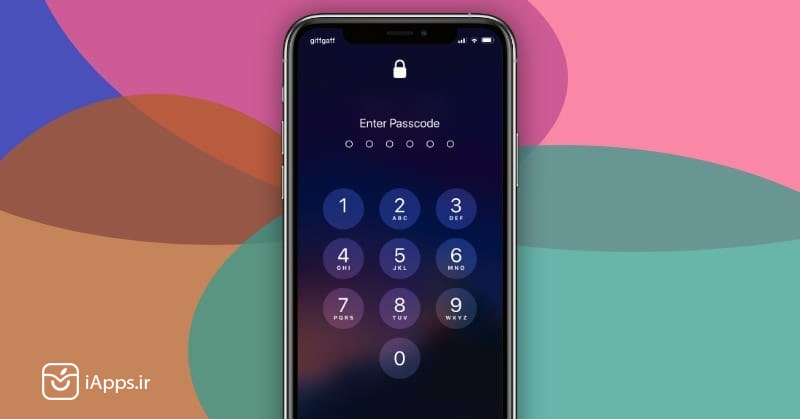
فایل بکاپ آیفون راه حلی برای فراموش کردن رمز آیفون
اولین راه حل بازیابی فایل بکاپ آیفون است. این روش با استفاده از برنامه آیتیونز iTunes و یک سیستم Windows و یا Mac قابل انجام است. اگر شما قابلیت Find My iPhone دستگاه خود را فعال کره باشید، میتوانید به وسیله iCloud نسبت به ریکاوری کردن فایل بکاپ در آیفون خودتان اقدام کنید. برای گرفتن بک آپ از آیفون خود طبق آموزش بکاپ گیری از آیفون استفاده کنید.
مطلب پیشنهادی : آموزش انتقال اطلاعات آیفون به کامپیوتر
ریکاوری کردن فایل بکاپ در آیفون
ابتدا گوشی آیفون خود را با کابل لایتینگ با کیفیت به Mac و یا ویندوز خود متصل نمایید. لازم به ذکر است که برنامه آیتیونز باید در آن سیستم نصب شده باشد. سپس برنامه آیتیونز iTunes را اجرا نمایید.
اگر درخواست رمز عبور نمایان شده است شما دو راه خواهید داشت. راه حل اول این است که از مک و یا ویندوز دیگری استفاده کنید. راه حل دوم نیز این است که وارد حالت ریکاوری (Recovery Mode) آیفونتان شوید. برای رفتن به حالت ریکاوری مود، ابتدا دکمه زیاد کردن صدا را فشار دهید. سپس دکمه کم کردن صدا را فشار دهید. سپس، دکمه کناری را فشار داده و نگه دارید.
دکمه کناری را تا زمانی نگه دارید که صفحه ی اتصال به صفحه iTunes برای شما ظاهر بشود. پس از Sync شدن iTunes با آیفون شما یک فایل بکاپ از آیفون خود بسازید. سپس بر روی گزینه Restore (اسم دستگاه ios شما) کلیک نمایید.
پس از نمایش تنظیمات اولیه آیفون، در مرحلهای که امکان ریستور کردن از طریق فایل بکاپ وجود دارد، گزینه Restore from iTunes Backup را انتخاب نمایید. نام دستگاه iPhone خود را در برنامه آیتیونز انتخاب نمایید. سپس مناسبترین فایل Recovery را انتخاب کنید.
استفاده از سرویس iCloud برای Recovery اطلاعات آیفون
برای استفاده از سرویس iCloud برای Recovery اطلاعات به روش زیر عمل نمایید. دقت نمایید که Find My iPhone دستگاه آیفون شما فعال باشد تا بتوانید از این قابلیت استفاده نمایید.

ابتدا به صفحه ورود به آیکلود مراجعه کرده و مشخصات Apple ID که در آیفون شما فعال بوده است را وارد کنید. در مرحله بعد بر روی گزینه All Devices کلیک نمایید. در لیست دستگاه ها، بر روی آیفون خود که رمزش را فراموش کرده اید کلیک کنید. سپس روی گزینه Erase (نام دستگاه شما) کلیک کنید. با انتخاب این گزینه اطلاعات آیفون شما حذف خواهد شد. در نتیجه آیفون شما، بدون رمز خواهد بود.
بازگردانی اطلاعات
پس از این که آیفون خود را مجددا راه اندازی کردید، شما میتوانید به راحتی، برای بازگردانی اطلاعات خودتان از سرویس iCloud استفاده نمایید.
ریستور آیفون با Recovery Mode
اگر انجام روشهای بالا برای شما دشوار است و یا به هر علتی موفق به انجام آن نشده اید، می توانید از ریستور آیفون با Recovery Mode استفاده نمایید. لطفا دقت نمایید در این روش تمام اطلاعات گوشی آیفون شما حذف خواهد شد. بنابراین تنها در حالتهای خاص از این روش برای رفع مشکل فراموش کردن Passcode آیفون استفاده کنید.
ورود به مود ریکاوری در آیفونهای نسل قدیم
پس از اتصال گوشی آیفون به دستگاه ویندوز و یا آیفون خود، برنامه آیتیونز را اجرا کنید. سپس برای وارد شدن به حالت ریکاوری آیفون های نسل قدیم که دارای دکمه Home هستند، دکمه Power و Volume Down گوشی آیفون خود را به طور همزمان بفشارید. سپس با مشاهده لوگوی اپل همچنان انگشت خود را بر روی هر دو دکمه نگه دارید. تا زمانی که تصویر ورود به حالت ریکاوری نمایان بشود.

ورود به مود ریکاوری در آیفونهای نسل جدید
در مرحله اول دکمه Power و دکمه Home دستگاه را به صورت همزمان نگه دارید.سپس با مشاهده لوگوی اپل همچنان انگشت خود را بر روی هر دو دکمه نگه دارید. سپس با مشاهده لوگوی اپل همچنان انگشت خود را بر روی هر دو دکمه نگه دارید. تا زمانی که تصویر ورود به حالت ریکاوری نمایان بشود. دقت نمایید که این روش باعث حدف اطالاعات دستگاه آیفون شما خواهد شد.
مطالب مرتبط پیشنهادی :
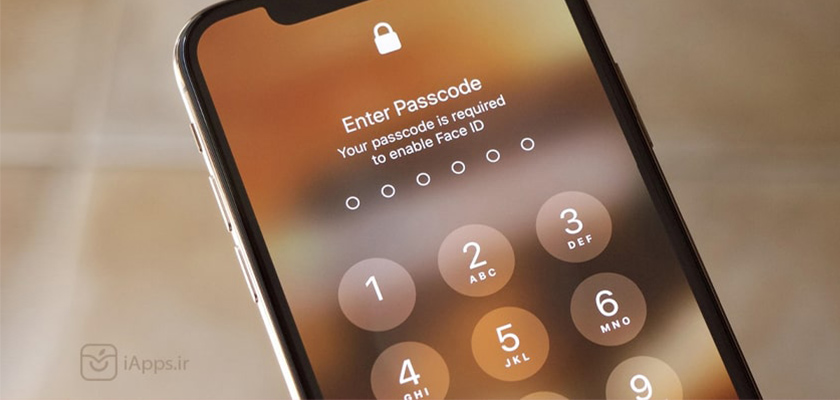













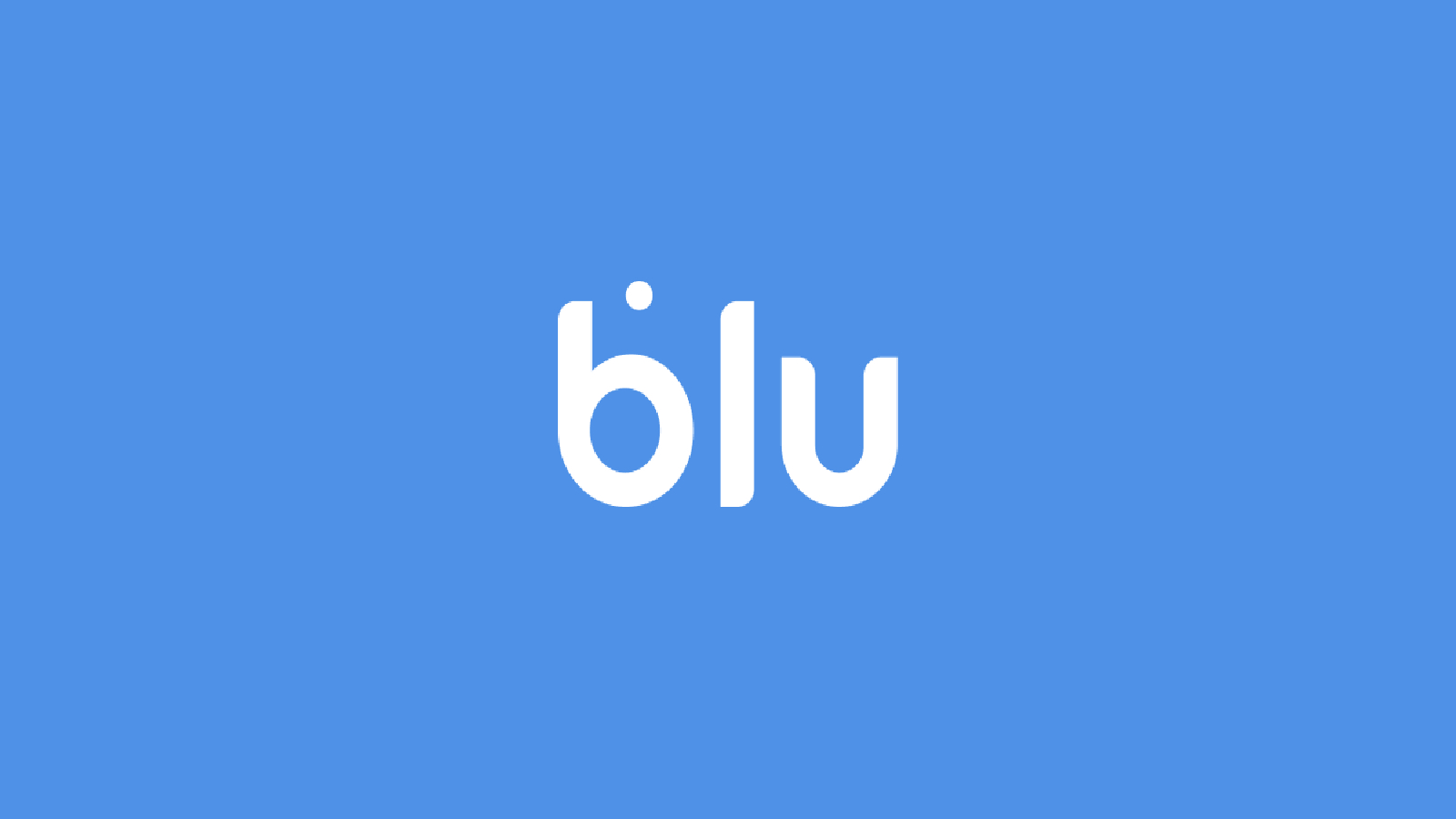

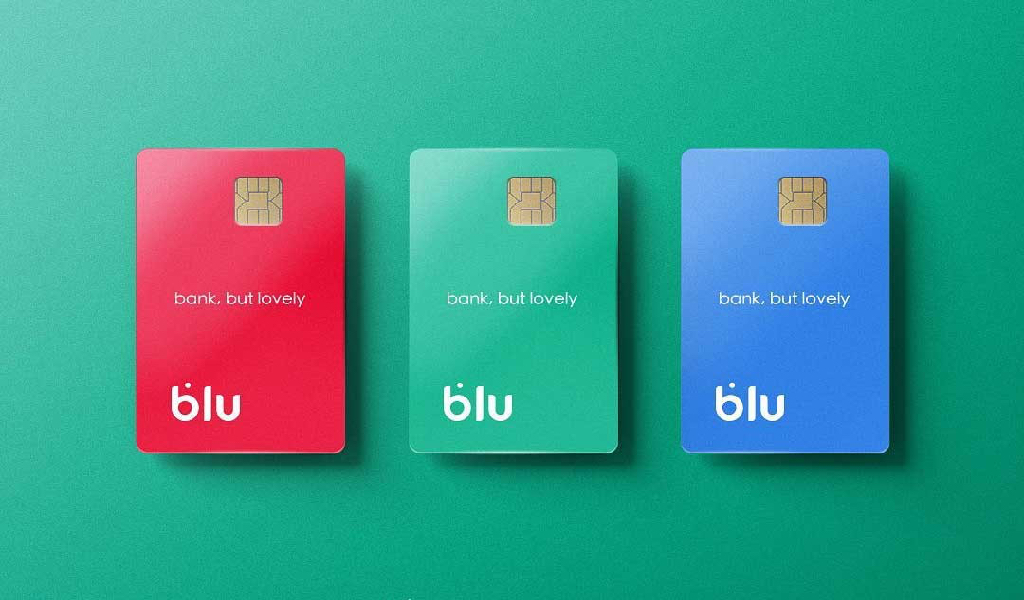



چقدر جالب بود